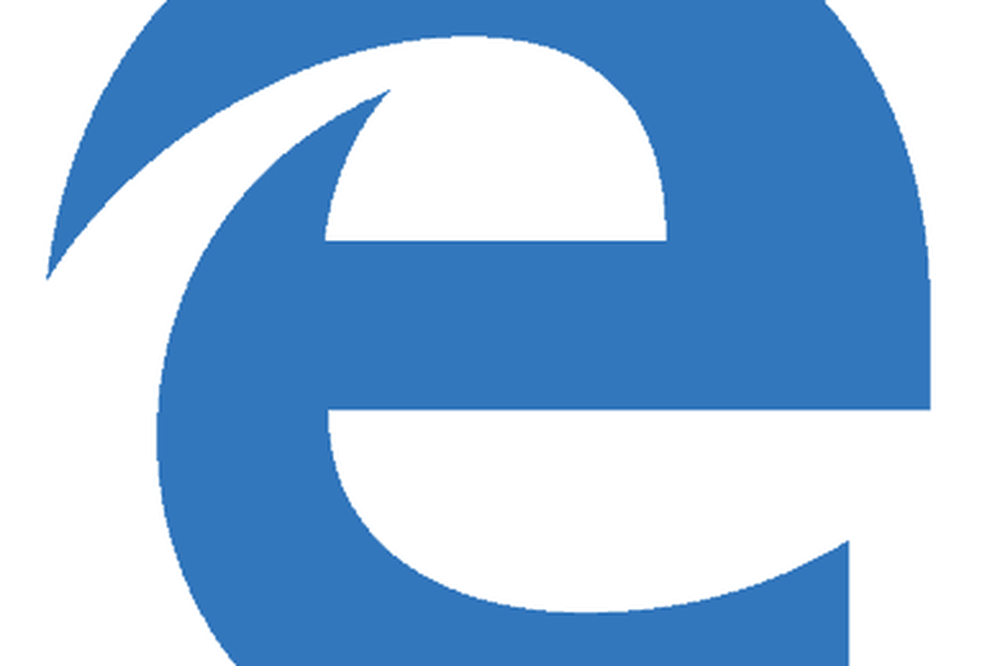Cum să Stream sau Mirror dvs. Android la Roku 3

Când am acoperit această poveste, ți-am arătat cum funcționează cu Windows Phone. Puteți vedea acea parte a monedei în articolul nostru: Roku adaugă oglindirea ecranului la Windows și la dispozitivele Android. Acum vom continua și vom arunca o privire asupra utilizării acestei noi caracteristici Roku pentru a transmite stream de conținut sau pentru a oglindi dispozitivul dvs. de pe un smartphone sau tabletă Android.
Notă: Această caracteristică nouă este în versiune beta și este valabilă numai pentru modelele Roku 3 Model 4200 și Roku Streaming Stick pentru versiunea HDMI Model 3500. Va trebui să rulați Android 4.4.2 sau o versiune ulterioară și puteți vedea o listă cu toate versiunile Android acceptate dispozitive aici.Stream Media de la Android la Roku 3
Mai întâi, asigurați-vă că ați actualizat ultima versiune a firmware-ului Roku. Pentru a vă asigura că aveți acces la ea Setări> Actualizare sistem> Verificați acum. Odată ce dvs. Roku are cea mai recentă actualizare, mergeți la Setări> Activați oglindirea ecranului (beta) și asigurați-vă că este pornit.

Acum, pe dispozitivul dvs. compatibil Android, aveți câteva opțiuni. Puteți să streamhezi videoclipuri, podcasturi și muzică în majoritatea aplicațiilor care au butonul "difuzat". Doar atingeți acest lucru și veți vedea dispozitivul dvs. Roku 3 și alte dispozitive compatibile pe care le puteți avea, cum ar fi Google Chromecast.

De asemenea, puteți să reflectați telefonul sau tableta prin intermediul Roku pe ecranul dvs. mare. Fiecare dispozitiv Android este un pic diferit, deci va trebui să găsiți unde este opțiunea "cast screen".
Pentru HTC One (M8) mergeți la Setări> Ieșire media. Telefonul va scana pentru dispozitive compatibile și atunci când va găsi Roku, atingeți-l. Apoi, veți vedea ecranul de mai jos spunându-vă că se conectează la Roku. Odată ce se întâmplă, ecranul telefonului sau al tabletei se va afișa pe ecranul mare.
Această caracteristică este o opțiune excelentă dacă doriți să afișați o prezentare, o aplicație individuală sau să afișați fotografiile și videoclipurile pe care le-ați realizat, fără ca toată lumea să se agite în jurul telefonului sau tabletei. De asemenea, merită remarcat faptul că, dacă telefonul sau tableta dvs. sunt capabile de modul peisaj, se va schimba și pe televizor.

În stoc Android ca pe un Nexus 7, puteți oglinda ecranul mergând la Setări> Afișaj> Ecran distribuit. Din nefericire, nu reușesc să-mi fac Nexus 7 (modelul 2012) să se conecteze la altceva decât la un Chromecast.
Sunt curios dacă funcționează modelul mai nou. Dacă ați încercat-o și ați reușit să lucrați, anunțați-ne în comentariile de mai jos.